| FAQ |
| Kalender |
| Posta nya meddelanden |
Hur formaterar jag mina inlägg och meddelanden? När du postar meddelanden vill du kanske inkludera en del formatering som t.ex. fet text, kursiv text och understruken text. Att formatera ditt inlägg kan göras på två sätt:
Klickbara kontroller finns tillgängliga i standardredigeraren och redigeraren med utökad WYSIWYG (What You See Is What You Get). Skillnaden mellan dessa är att standardredigeraren kommer att visa BB-koden i ditt meddelande och hanteras när det visas. Den utökade WYSIWYG-redigeraren kommer att visa ditt meddelande som det kommer som det kommer att ses ut i färdigt skick under tiden du skriver. För att använda dessa behöver du bara klicka på knappen. För att till exempel få fet text när du skriver använder du knappen med ett B (bold betyder fet). Klicka på knappen igen för att sluta använda den formateringen. Du kan också markera text som du redan har skrivit och sedan klicka på formateringsknappen för att formatera existerande text. BB-kod är en speciell uppsättning med koder liknande HTML som kan användas i inlägg på forumet. För att se en fullständig lista med taggar för BB-kod som kan användas på denna sajt och exempel på deras användning, klicka här. |
| Svara på ett inlägg |
På vissa forum kan du kanske posta och svara som gästanvändare. Men de flesta forum kräver registrering. Som registrerad användare kan du gå till ett forum där du har behörighet att visa ämnen och posta svar. För att svara har du ett par alternativ. Du kan klicka på knappen "Posta svar" När man använder "Snabbsvar" kan du välja att citera en särskild post om du svarar på något som någon skrev. Du kan behöva klicka på snabbsvarsknappen Om du vill posta svar till flera inlägg kan du välja dem genom att klicka på multicitatknappen |
| Redigera och radera dina inlägg |
Kan jag redigera eller radera mina inlägg? Om du har registrerat dig och är inloggad kan du ha möjlighet att redigera och radera dina inlägg (men administratören kan ha stängt av den möjligheten). Din behörighet att redigera dina inlägg kan vara tidsbegränsade, beroende på hur administratören har ställt in forumet. För att redigera eller radera dina inlägg klickar du på knappen Så snart du har gjort dina ändringar kommer en notering att dyka upp för att informera andra användare att du har redigerat ditt inlägg. Om tid och datum för redigering visas som en länk kan du klicka på den och se skillnaderna mellan den ursprungliga och redigerade versionen, eller mellan redigeringar om det har skett flera. Kan andra redigera mina inlägg? Administratörer och moderatorer kan också redigera dina meddelanden. Om de gör det, är det inte säkert att det dyker upp en notering som visar andra användare att inlägget förändrats. |
| Skapa och delta i omröstningar |
Du kanske har sett att en del ämnen på detta forum också innehåller en sektion där du kan rösta om ett ämne eller fråga. Dessa ämnen kallas "omröstningar". Hur skapar jag en ny omröstning? När du postar ett nytt inlägg kan du också ha alternativet att skapa en omröstning. Detta låter dig ställa en fråga och ange ett antal möjliga svar. Andra medlemmar kommer sedan att kunna rösta på det svar som de vill och resultatet av omröstningen kommer att visas i ämnet. Ett exempel på omröstning kan vara: Vad är din favoritfärg?
För att skapa en omröstning när du postar ett nytt ämne behöver du bara klicka rutan framför texten "Ja, posta en omröstning i det här ämnet" längst ner på sidan och ange det antal möjliga alternativ du vill inkludera. När du klickar på skicka-knappen kommer du att tas till en sida där du skapar omröstningen. Där kan du ange frågan och listan med svar som du vill inkludera. Du kanske också vill ange en tidsbegränsning för omröstningen så att den (till exempel) endast är öppen för röstning under endast en vecka. Hur röstar jag i en omröstning och hur ser jag resultatet? För att rösta i en omröstning behöver du bara ange det alternativ som du vill rösta på och klicka på knappen "Rösta nu". Ibland kan du välja mer än ett alternativ. Du kan se det nuvarande resultatet för en omröstning innan du röstar genom att klicka på länken "Visa resultat för omröstning". Att rösta är helt frivilligt. Du kan rösta något av de tillgängliga alternative eller inte rösta alls. Notera om det är en öppen omröstning eller inte. Om det är en öppen omröstning kommer den röst du avger att kunna kopplas till dig. Generellt gäller det att du så snart du har röstat inte kan ändra din röst senare, så lägg din röst omsorgsfullt! |
| Bifogade filer och bilder |
Hur bifogar jag en fil i ett inlägg? För att bifoga en fil till ditt inlägg måste du använda "Nytt inlägg" eller "Nytt ämne", inte "snabbsvar". För att använda sidan "Nytt inlägg", klicka på knappen "Posta svar" i relevant ämne. På denna sida, nedanför meddelanderutan, hittar du en knapp märkt "Hantera bifogade filer". Klickar man på den knappen öppnas det ett nytt fönster för att ladda upp filer. Du kan ladda upp en fil antingen från din dator eller från en annan URL genom att använda rätt fält på den sidan. Alternativt kan du klicka på ikonen för "bifogade filer" för att öppna denna sida. För att ladda upp från din dator klickar du på knappen "Bläddra..." och letar rätt på filen. För att ladda upp en fil från en annan URL skriver du in den fullständiga URL:en för filen i den andra rutan på den sidan. Så snart du har fyllt i en ruta klicka på "Ladda upp". Så snart uppladdningen är klar kommer filnamnet att dyka upp under inskrivningsrutorna på den sidan. Du kan sedan stänga fönstret och återvända till sidan för att posta nytt inlägg. Vilka filtyper kan jag använda? Hur stora kan bifogade filer vara? I fönstret för att ladda upp filer kan du se en fullständig lista av de tillåtna filtyperna och deras maximala storlek. Filer som är större än det som anges kommer att avvisas. Det kan också finnas en gräns på total tillåten mängd bifogade filer du kan posta på forumet. Hur lägger jag till en bild i ett inlägg? Om du har laddat upp en bild som en bifogad fil kan du klicka på pilen bredvid ikonen "Bifogade filer" och välja den från listan. Detta kommer att infoga bilden i ditt inlägg och kan placeras där du vill att den skall visas. För att inkludera en bild som inte är uppladdad som en bifogad fil och finns på en annan webbsajt kan du göra det genom att kopiera den fullständiga URL:en för bilden, (inte sidan som bilden finns på), och antingen klicka på ikonen "Infoga bild" eller genom att skriva [img] före URL:en och [/img] efter den. Se till att du inte har något mellanslag före eller efter bildens URL. du kan även infoga bilder från dina album (?) på detta sätt. |
| Smilies |
Vad är smilies? Smilies är ikoner som kan användas i dina inlägg för att uttrycka känslor eller stämningar. Du kanske vill använda dem för att visa att du är glad, ledsen, skojar eller är generad. Till exempel, om du berättar ett skämt eller är sarkastisk vill du kanske lägga till en blinkning istället för att skriva "det här är ett skämt". De vanliga smilies är samma som du hittar i alla snabbmeddelandesystem. De består av en kombination av tecken som ofta visar grunderna i den bild som blir resultatet. Till exempel :) ändras till ett leende ansikte och :( till ett ledset eller bistert ansikte. Vrid ditt huvud till vänster och du kommer då att se att de består av två ögon och en mun som antingen ler eller ser bister ut. Hur lägger jag till smilies? En del smilies kan nås från sidorna "Nytt inlägg" eller "Nytt ämne" om din administratör har aktiverat denna funktion. Att klicka på dem kommer att automatiskt infoga dem i ditt meddelande. Du kan också skriva in teckenkombinationen för olika smilies direkt. En fullständig lista med alla smilies och deras teckenkombinationer kan hittas här. Vid vissa tillfällen kan du kanske förhindra att texten i dina inlägg ändras till smilies. Då kan du bocka i rutan vid texten "Stäng av smilies i detta inlägg" när du skriver ditt inlägg. |
| Meddelandeikoner och ämnesprefix |
Vad är meddelandeikoner? Meddelandeikoner, också känt som postikoner, är små ikoner som syns i rubriken på ditt inlägg. Om ditt inlägg är det första i ett ämne visas de också i ämneslistan. Om forumets administratör har aktiverat dessa hittar du dem nedanför meddelanderutan på sidorna "Nytt inlägg" och "Nytt ämne". Bara välj den ikon som du vill använda och den kommer att visas före din ämnestitel. Vad är ämnesprefix? Ämnesprefix kan användas för att ytterligare tydliggöra att ditt ämne innehåller ett särskilt innehåll i forumet. Om din administratör har aktiverat dessa kommer du att se en ruta före ämnesrutan som innehåller en meny med de tillgängliga prefixen som du kan välja från. |
| Moderatorer och administratörer |
Vad är moderatorer och administratörer? Moderatorer övervakar speciella forum. Generellt har de möjligheten att redigera och radera inlägg, flytta ämnen, och utföra andra ändringar. Att vara moderator för ett specifikt forum är normalt tilldelat användare som är särskilt hjälpsamma och kunniga i ämnet för forumet som de modererar. Administratörer är de som har övergripande kontroll över allting som händer på, forumet. De övervakar forumets utseende, vilka forum som skall skapas och hur de ska organiseras, vilken information som krävs av medlemmar och vilka som skall utses till moderatorer. |

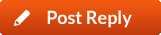 och lägga till ett nytt inlägg i slutet av ämnet. Alternativt kan du posta ett snabbsvar via en snabbsvarsfält längst ner i ämnet.
och lägga till ett nytt inlägg i slutet av ämnet. Alternativt kan du posta ett snabbsvar via en snabbsvarsfält längst ner i ämnet. i ett inlägg för att aktivera snabbsvarsfältet innan du kan skriva i det.
i ett inlägg för att aktivera snabbsvarsfältet innan du kan skriva i det. . Den knappen kommer att ändras för att ange att du har valt det inlägget. Sedan klickar du på posta svar för att ta dig till den fullständiga redigeraren med alla inlägg citerade.
. Den knappen kommer att ändras för att ange att du har valt det inlägget. Sedan klickar du på posta svar för att ta dig till den fullständiga redigeraren med alla inlägg citerade. för det inlägget. Om ditt inlägg var det första i ett ämne kan radering innebära att hela ämnet tas bort.
för det inlägget. Om ditt inlägg var det första i ett ämne kan radering innebära att hela ämnet tas bort.